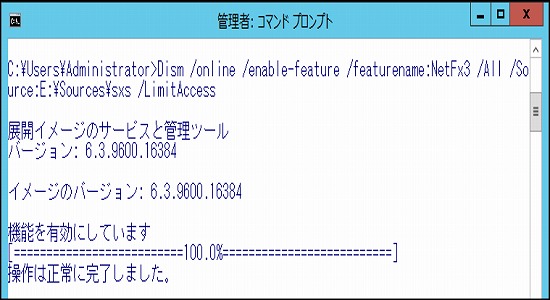Windows Server 2012 R2 に .NET Framework 3.5 をインストールするときにインターネットに繋がっていない場合の対処方法(代替ソース パスの設定)
前記事で、「Windows Server 2012 R2 で .NET Framework 3.5 をインストールする方法」を投稿しましたが、インターネットに繋がっていない環境の場合は、次のようなエラーになって、インストールを行うことができません。

ソースファイルが見つかりませんでした。〜 ウィザードの[確認]ページで[代替ソース パスの設定]をクリックして、 インストールに必要なソース ファイルの有効な場所を指定してください。
このエラーを回避するには、代替ソースパスを指定するようにします。
「インストール オプションの確認」ページで、「代替ソース パスの指定」をクリックします。

「代替ソース パスの指定」画面で、Windows Server 2012 R2 のインストール メディアにある .NET Framework 3.5 のソース パスを次のように指定して、「OK」ボタンをクリックします。
E:\sources\sxs
E:\ の部分は、メディアのドライブに変更します。
代替ソース パスを設定した後に、次のように「インストールが正常に完了しました」と表示されればインストールが成功です。
もしも、エラーになる場合は、以下の方法も確認してみて下さい。
■ コマンドラインから .NET Framework 3.5 をインストール(Dism コマンド、PowerShell)
.NET Framework 3.5 は、Dism コマンドや PowerShell を使ってインストールすることもできます。
Dism コマンドの場合は、コマンド プロンプトから次のように実行します(E:\ の部分は、メディアのドライブに変更して実行します)。
Dism /online /enable-feature /featurename:NetFx3 /All /Source:E:\Sources\sxs /LimitAccess
参考ページ:「オフライン モードでの Windows 8 での.NET Framework 3.5 を有効にする方法」
PowerShell からインストールする場合には、PowerShell コンソールから次のように実行します(E:\ の部分は、メディアのドライブに変更して実行します)。
Install-WindowsFeature Net-Framework-Core -source E:\Sources\sxs